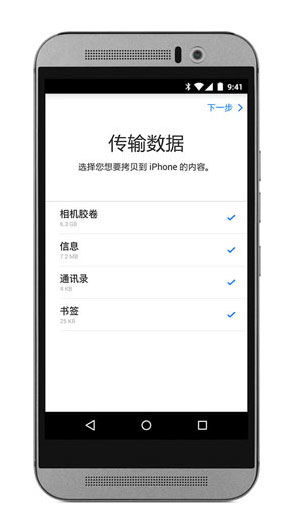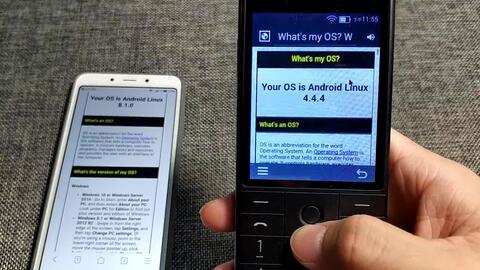centos 系统恢复,全面指南
时间:2024-11-23 来源:网络 人气:
CentOS系统恢复:全面指南
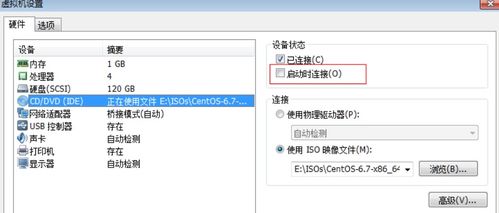
在Linux系统中,CentOS因其稳定性和兼容性而广受欢迎。系统崩溃或数据丢失的情况时有发生,这时系统恢复就变得尤为重要。本文将为您详细介绍如何在CentOS系统中进行备份与恢复,确保您的数据安全。
一、备份的重要性
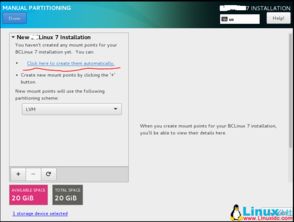
备份是防止数据丢失的第一道防线。在CentOS系统中,定期进行系统备份可以确保在系统出现问题时,能够快速恢复到正常状态。以下是几种常见的备份方法:
1. 使用tar命令进行备份
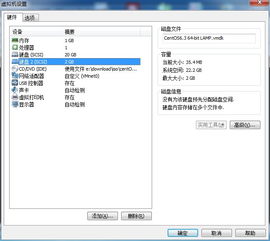
tar命令是Linux系统中常用的打包工具,可以用于创建压缩文件。以下是一个使用tar命令进行系统备份的示例:
tar cvpzf backup.tgz / --exclude/proc --exclude/lostfound --exclude/mnt --exclude/sys --exclude/backup.tgz
该命令将整个文件系统打包成名为backup.tgz的压缩文件,并排除了一些不必要的目录。
2. 使用rsync命令进行备份
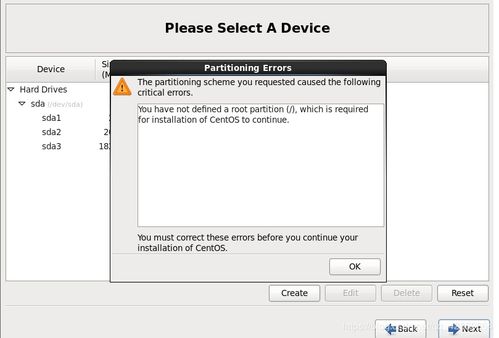
rsync命令是一个强大的同步工具,可以用于备份整个文件系统。以下是一个使用rsync命令进行系统备份的示例:
rsync -a --delete / /backup/
该命令将整个文件系统同步到/backup/目录下,并删除不存在的文件。
二、恢复CentOS系统

在系统出现问题时,可以使用备份文件进行恢复。以下是在CentOS系统中恢复系统的步骤:
1. 解压备份文件
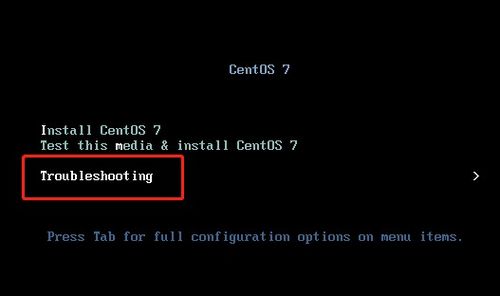
首先,将备份文件复制到需要恢复的系统中。使用以下命令解压备份文件:
tar xvpfz backup.tgz -C /
该命令将备份文件中的内容解压到根目录下。
2. 恢复SELinux文件属性
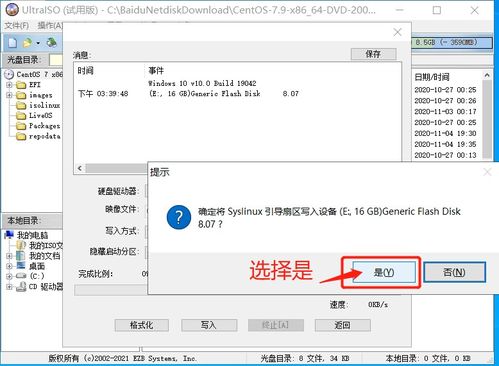
在恢复过程中,SELinux文件属性可能会丢失。可以使用以下命令恢复SELinux文件属性:
restorecon -Rv /etc /home /run /usr /var /root
restorecon -Rv /
该命令将恢复指定目录的SELinux文件属性。
3. 修改磁盘启动信息

查看磁盘UUID:
查看/boot目录所在设备:
修改/etc/fstab文件,将文件的UUID修改为/boot和/boot/efi所在设备对应的UUID。
CentOS系统恢复是一个重要的环节,可以帮助我们在系统出现问题时快速恢复数据。通过本文的介绍,相信您已经掌握了在CentOS系统中进行备份与恢复的方法。为了确保数据安全,请定期进行系统备份,并按照本文的步骤进行恢复。
相关推荐
教程资讯
教程资讯排行
- 1 vivo安卓系统更换鸿蒙系统,兼容性挑战与注意事项
- 2 安卓系统车机密码是多少,7890、123456等密码详解
- 3 能够结交日本人的软件,盘点热门软件助你跨越国界交流
- 4 oppo刷原生安卓系统,解锁、备份与操作步骤详解
- 5 psp系统升级620,PSP系统升级至6.20官方系统的详细教程
- 6 显卡驱动无法找到兼容的图形硬件,显卡驱动安装时出现“此图形驱动程序无法找到兼容的图形硬件”怎么办?
- 7 国外收音机软件 app,国外收音机软件APP推荐
- 8 Suica安卓系统,便捷交通支付新体验
- 9 dell进不了bios系统,Dell电脑无法进入BIOS系统的常见原因及解决方法
- 10 能玩gta5的云游戏平台,畅享游戏新体验